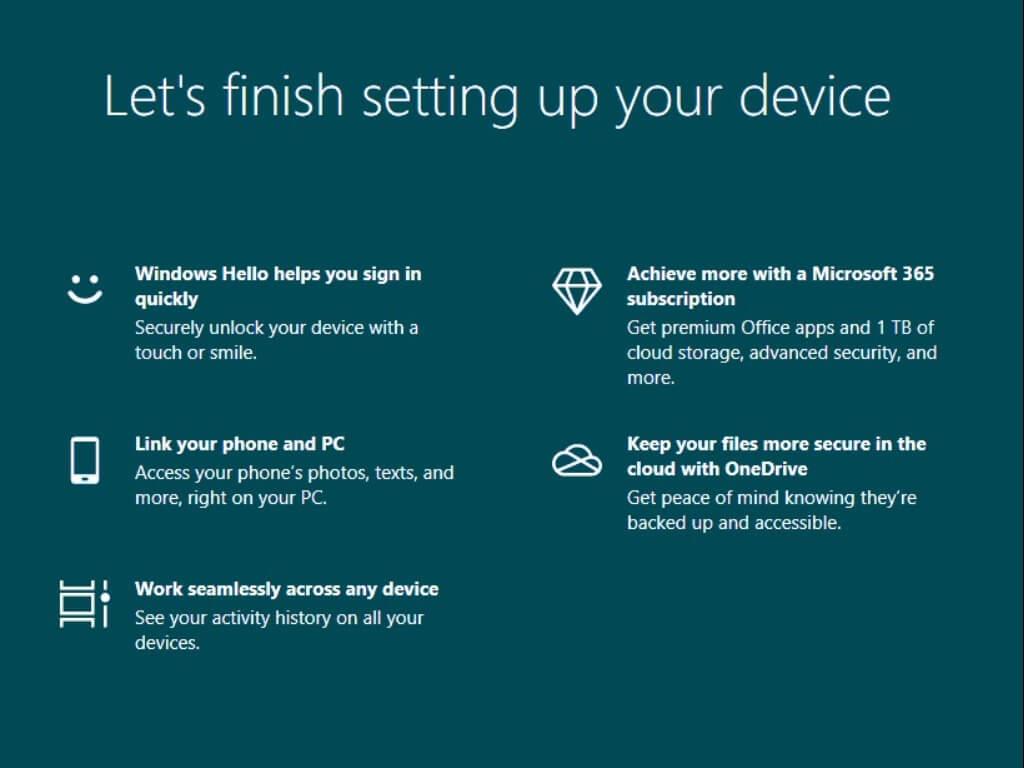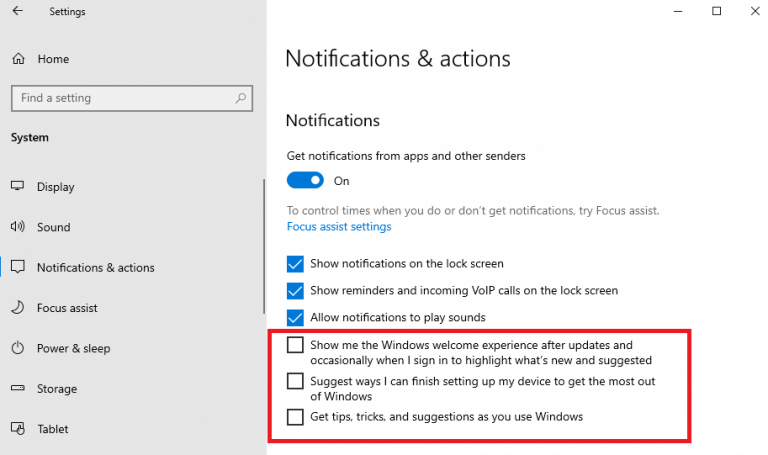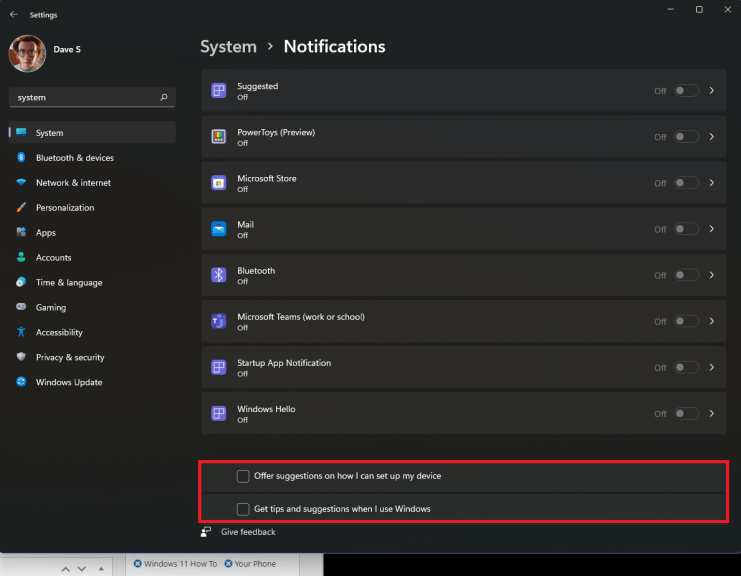Windows 10 a Windows 11 sú vybavené funkciami navrhnutými tak, aby vám uľahčili prácu a život, vrátane služieb Microsoft 365 a Windows Hello. Ak si však nenájdete čas na ich nastavenie, systém Windows vám to bude neustále pripomínať správou „Dokončime nastavenie vášho zariadenia“. Ak chcete túto správu vypnúť v systéme Windows 10 a Windows 11, postupujte takto.
Dokončime nastavenie vášho zariadenia
Zvyčajne uvidíte „Dokončime nastavenie vášho zariadenia” po nainštalovaní aktualizácie systému Windows a reštartovaní počítača. Ak ste tak ešte neurobili, systém Windows upozorní, že ste nenastavili Microsoft 365, Windows Hello, OneDrive, Phone Link ani ste nesynchronizovali údaje o svojej aktivite medzi počítačmi so systémom Windows.
Ak sa niekedy ocitnete v tejto situácii, nezúfajte! Máte dve možnosti; môžete zvoliť „Pokračovať“ a pokračovať v nastavovaní služieb, ktoré ste ešte nenastavili, alebo „Pripomenúť mi o 3 dni“, aby ste si pripomenuli, že máte tieto služby nastaviť neskôr.
V súčasnosti neexistuje možnosť odmietnuť správu „Dokončime nastavenie vášho zariadenia“ v systéme Windows 10 ani Windows 11.
Vypnite pripomienky v systéme Windows 10
Ak chcete vypnúť tieto pripomienky „Dokončime nastavenie vášho zariadenia“ v systéme Windows 10, postupujte takto.
1. Prejdite na Nastavenia > Systém > Upozornenia a akcie
2. Zrušte začiarknutie políčok podľa obrázka
Možno by bolo dobré zrušiť začiarknutie všetkých políčok alebo ich vypnúť Dostávajte upozornenia z aplikácií a iných odosielateľov. Aj po uložení týchto nastavení môže byť do vášho zariadenia doručená budúca aktualizácia systému Windows a všetko sa vráti späť na „preferované“ predvolené nastavenia systému Windows.
Vypnite pripomienky v systéme Windows 11
Spoločnosť Microsoft sa možno poučila zo svojich chýb v systéme Windows 10 a poskytla jednoduchšiu možnosť, ako zakázať zobrazovanie upozornení na vašom počítači so systémom Windows 11. Tu je to, čo robiť.
1. Prejdite na Nastavenia > Systém > Upozornenia
2.Zrušte začiarknutie oboch políčok v spodnej časti ponuky Upozornenia
Ak ste skúseným používateľom Windows 10 a 11, tieto kontextové okná môžu byť zúrivé. Rovnako poburujúce je, že aj keď si vyberiete a uložíte nastavenia, budúca aktualizácia systému Windows môže (a pravdepodobne aj vráti) vrátiť nastavenia systému Windows 10 a Windows 11 späť na „preferované“ nastavenie spoločnosti Microsoft.
Takže ak ste chorí a unavení z toho, že ste zahltení ďalšími upozorneniami systému Windows, ktoré nechcete alebo nepotrebujete, postupujte podľa tohto sprievodcu po ďalšej aktualizácii systému Windows pre každý prípad. Toto otravné vyskakovacie okno vás už, samozrejme, nezhorší, ale nie je zaručené, že ho znova nepovolí v budúcej aktualizácii systému Windows? ešte úplne zbaviť.
FAQ
Ako môžem znížiť množstvo dát, ktoré po odinštalovaní zostanú?
Množstvo údajov, ktoré zostanú po odinštalovaní, môžete znížiť vymazaním údajov. Toto nebude vždy dokonalé, ale je to dobré riešenie, ak nechcete inštalovať žiadne ďalšie aplikácie. Je tiež dôležité poznamenať, že táto úloha sa vykoná pred odinštalovaním aplikácie. Ak to chcete urobiť, prejdite do nastavení zariadenia.
Ako úplne odinštalovať Windows 10?
Toto je jednoduchý spôsob odinštalovania systému Windows 10. Na tento účel musíte stlačením klávesov Windows a I otvoriť Nastavenia a potom kliknúť na Aktualizácia a zabezpečenie > Obnovenie > Prejsť späť na Windows 7 (alebo Windows 8). Potom dokončite odinštalovanie systému Windows 10 podľa pokynov na obrazovke.
Ako úplne odinštalovať program?
Ak chcete program úplne odinštalovať, máte dve možnosti. Môžete prejsť manuálnym procesom alebo môžete použiť softvér tretej strany, ktorý to urobí za vás. Budeme diskutovať o oboch technikách. Ak chcete softvér úplne odinštalovať, postupujte podľa krokov.
Ako odinštalujem počítač so systémom Windows 10?
V konfigurácii systému prejdite na kartu Boot a skontrolujte, či je systém Windows, ktorý chcete zachovať, nastavený ako predvolený.Ak to chcete urobiť, vyberte ho a potom stlačte „Nastaviť ako predvolené“. Ďalej vyberte systém Windows, ktorý chcete odinštalovať, kliknite na položku Odstrániť a potom na položku Použiť alebo OK.
Ako odstránim Windows 10 z môjho MacBooku?
Ukončite všetky otvorené aplikácie a odhláste všetky ostatné používateľské účty v systéme. Otvorte pomocníka Boot Camp Assistant a kliknite na Pokračovať. Ak sa zobrazí krok Vybrať úlohy, vyberte možnosť Odstrániť Windows 10 alebo novšiu verziu a potom kliknite na Pokračovať . Ak má váš Mac jeden interný disk, kliknite na Obnoviť.
Ako odstránim operačný systém Windows z počítača?
Ak to chcete urobiť, vyberte ho a potom stlačte „Nastaviť ako predvolené“. Nastavenie predvoleného operačného systému. Ďalej vyberte systém Windows, ktorý chcete odinštalovať, kliknite na položku Odstrániť a potom na položku Použiť alebo OK. Odstránenie operačného systému Windows z konfigurácie systému.
Ako preinštalujem Windows 10 bez novej inštalácie?
Bez novej inštalácie systému Windows spustite systém z inštalačného média systému Windows ako z jednotky USB a preinštalujte svoju kópiu systému Windows 10 manuálne. Ak ste inovovali počítač na Windows 10 a potom sa rozhodnete, že sa vám nepáči, môžete počítač vrátiť do predchádzajúceho operačného systému.
Ako odinštalovať program, ktorý sa neodinštaluje?
Vynútenie odinštalovania programu, ktorý sa neodinštaluje cez Editor databázy Registry Môžete stlačiť Windows + R, napísať regedit a stlačením klávesu Enter otvoriť Editor databázy Registry Windows 10. Potom kliknite na nasledujúcu cestu na ľavom paneli: HKEY_LOCAL_MACHINE / SOFTWARE / Microsoft / Windows / CurrentVersion / Uninstall.
Prečo je odinštalovanie softvéru také bežné?
Medzi mnohými úlohami, ktoré vykonáva používateľ počítača, je inštalácia softvéru jednou z najčastejších úloh. Z tohto dôvodu dochádza k odinštalovaniu veľmi často. Je tak bežné, že používateľ PC pociťuje nepotrebnosť softvéru.
Čo sa stane, keď odinštalujem softvér z počítača?
Vstavané skenovacie jadro po odinštalovaní naskenuje a odstráni všetky pridružené súbory, priečinky a položky databázy Registry, čím sa uistí, že softvér je úplne odstránený z vášho počítača.Vynútená odinštalovanie odstráni akýkoľvek tvrdohlavý softvér.
Ako odstránim údaje z predchádzajúcej inštalácie systému Windows?
V dialógovom okne Čistenie disku na karte Čistenie disku začiarknite políčka pri typoch súborov, ktoré chcete odstrániť, a potom kliknite na tlačidlo OK. Ak chcete odstrániť údaje z predchádzajúcej inštalácie systému Windows, začiarknite políčko Predchádzajúce inštalácie systému Windows. V zobrazenej správe vyberte možnosť Odstrániť súbory.
Ako odstrániť súbory po odinštalovaní programov?
Ako odstrániť súbory po odinštalovaní programov? Ak chcete položku odstrániť, musíte prejsť do registra a otvoriť ho. Budete si musieť vytvoriť zálohu registra, pretože akákoľvek vykonaná akcia je nezvratná.
Ako vyčistiť zvyšné dáta aplikácií na telefónoch s Androidom?
Pred vykonaním tohto postupu je vhodné pre každý prípad zálohovať zariadenie. Ak uprednostňujete dôkladné čistenie (alebo len chcete jednoduché riešenie aplikácie), SD Maid je fantastický spôsob, ako odstrániť zvyšné údaje aplikácií na telefónoch s Androidom. Ide o všeobecnú čistiacu aplikáciu s niektorými možnosťami uzamknutými za prémiovým paywallom.
Ako odinštalujem program v systéme Windows?
Jedným z najrýchlejších spôsobov odinštalovania programu je prístup k nemu cez ponuku Štart. Kliknutím na ikonu Windows v ľavom dolnom rohu pracovnej plochy otvorte ponuku Štart. Potom v ponuke nájdite program, ktorý chcete odinštalovať, kliknite naň pravým tlačidlom myši a potom kliknite na „Odinštalovať“. Zobrazí sa potvrdzovacie okno.